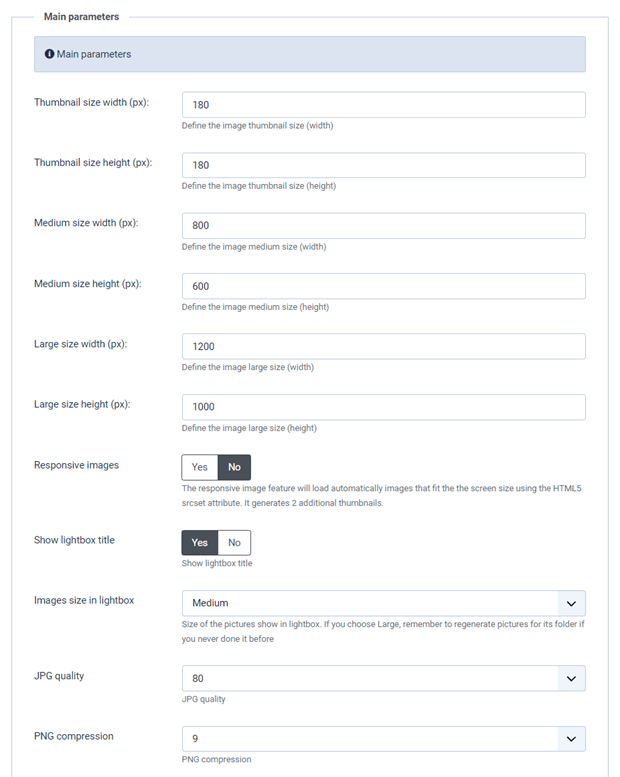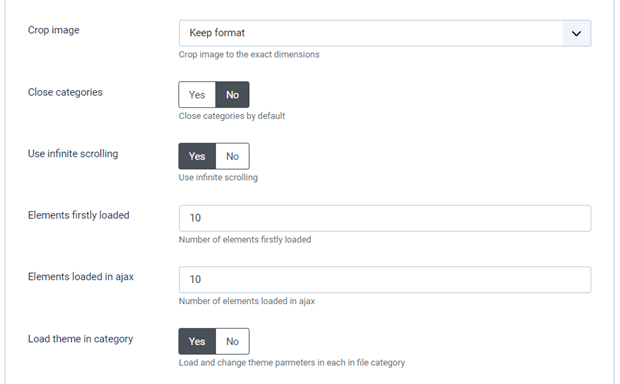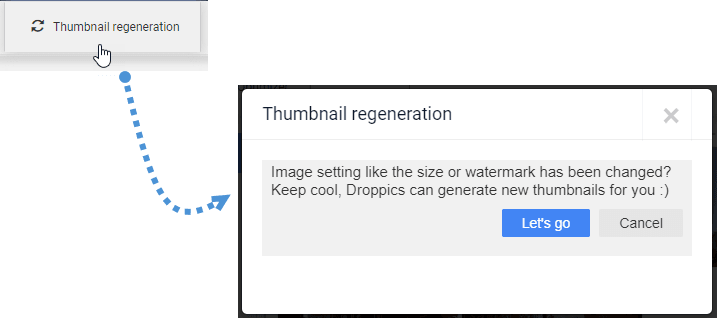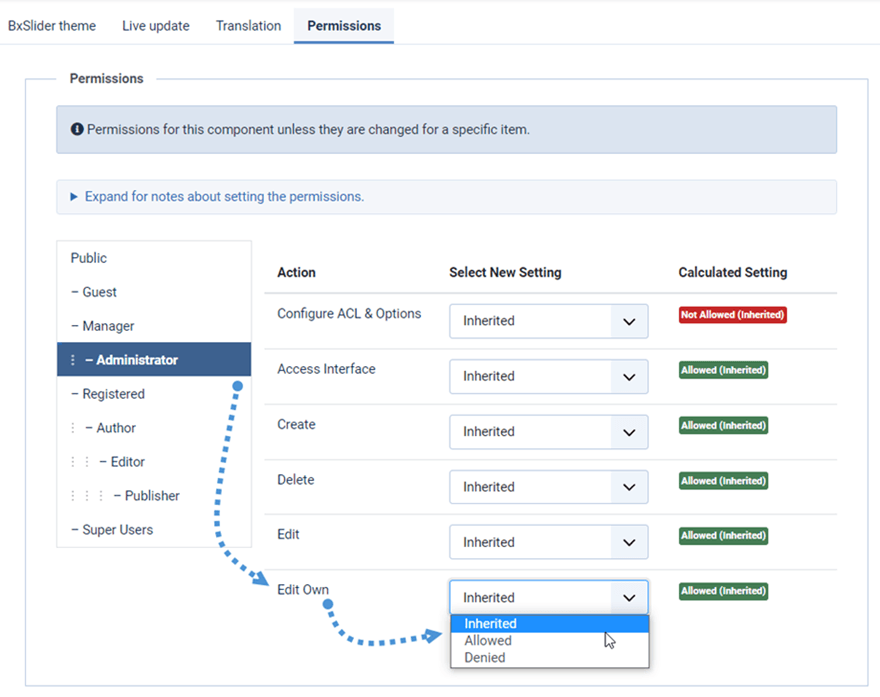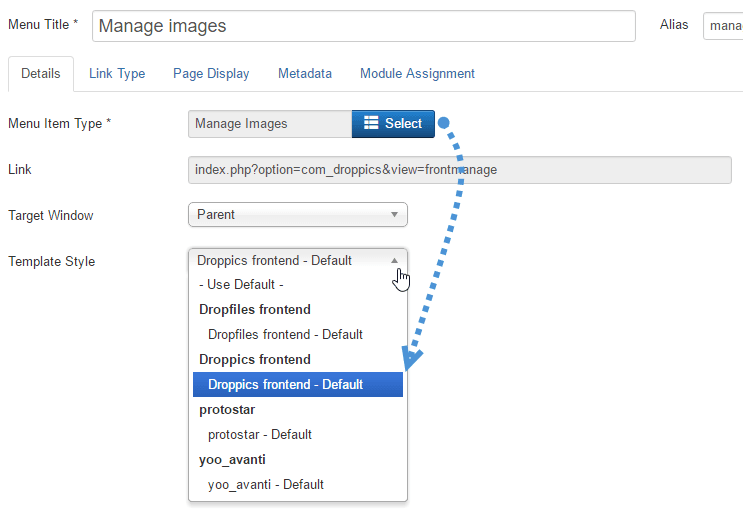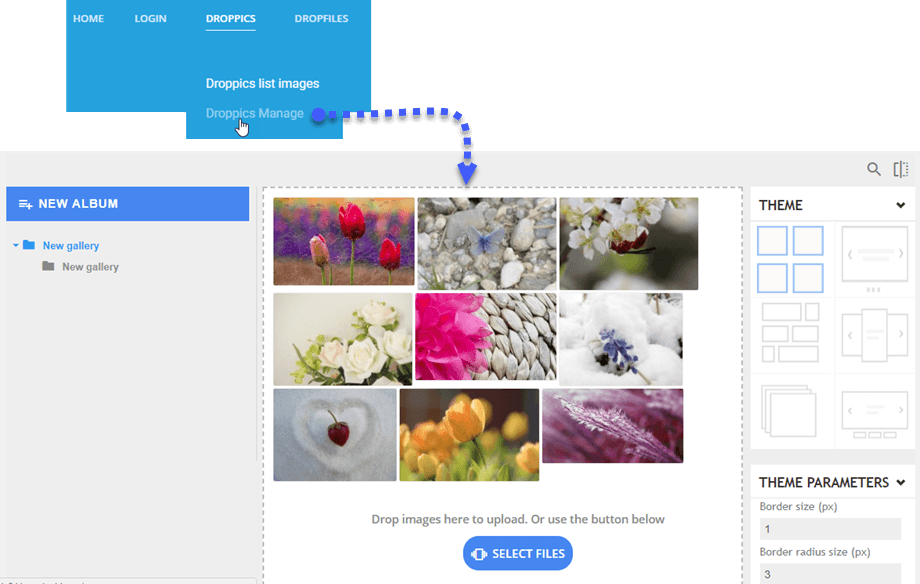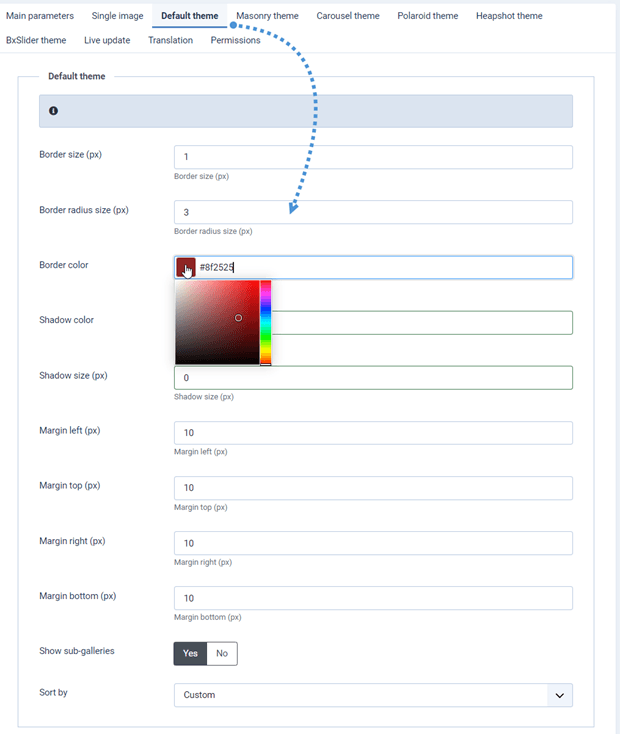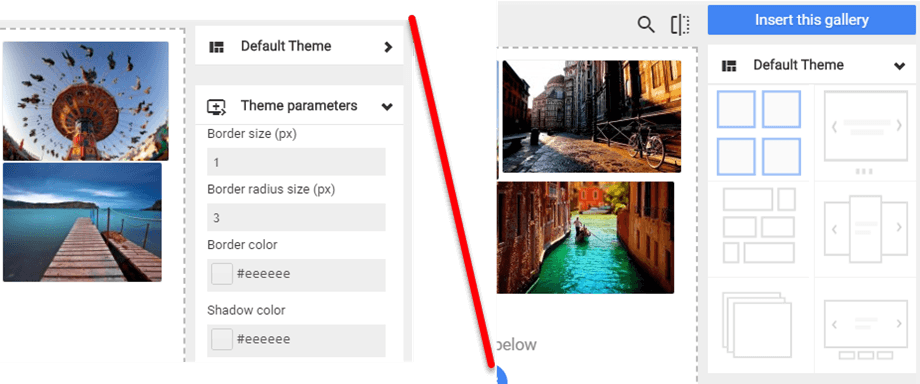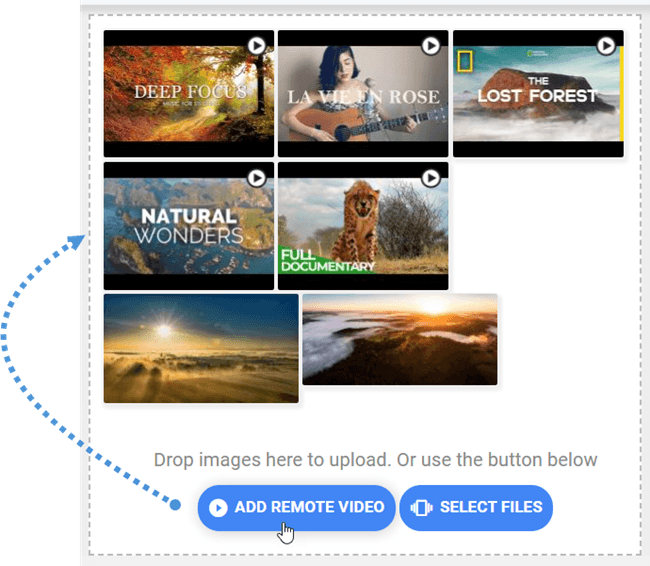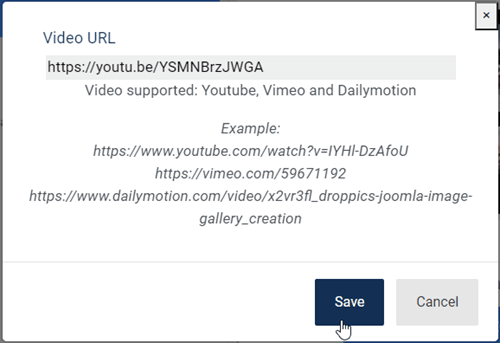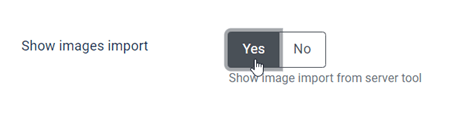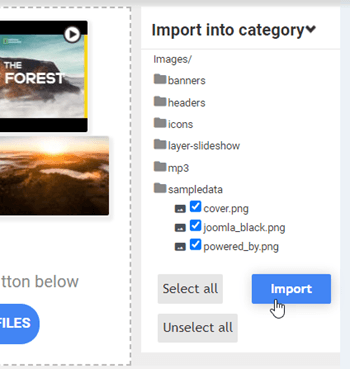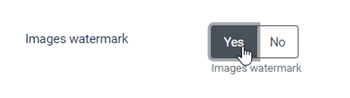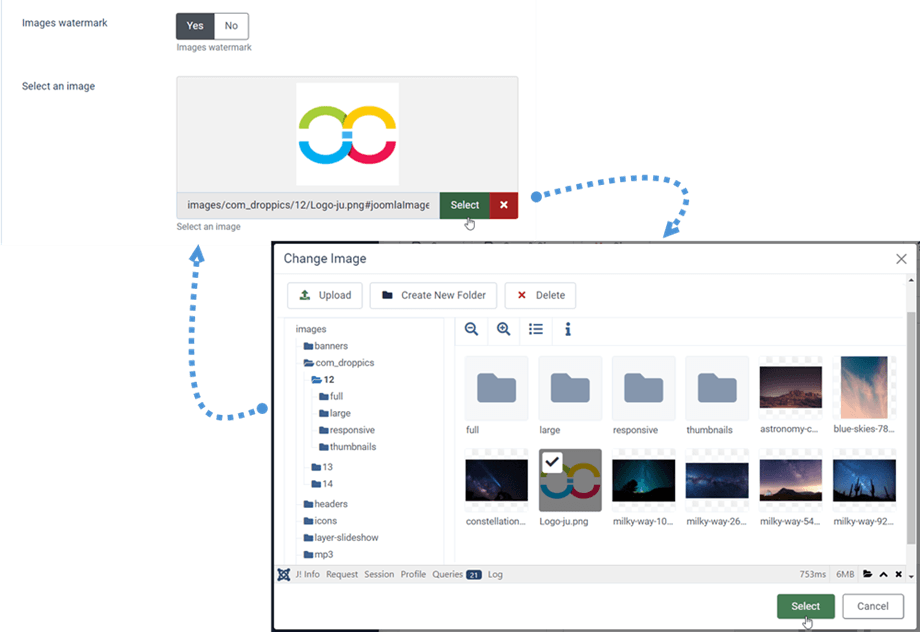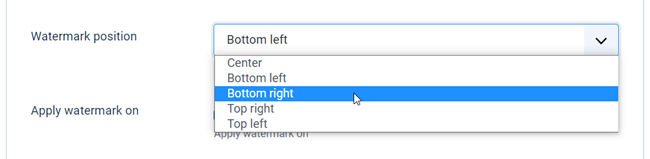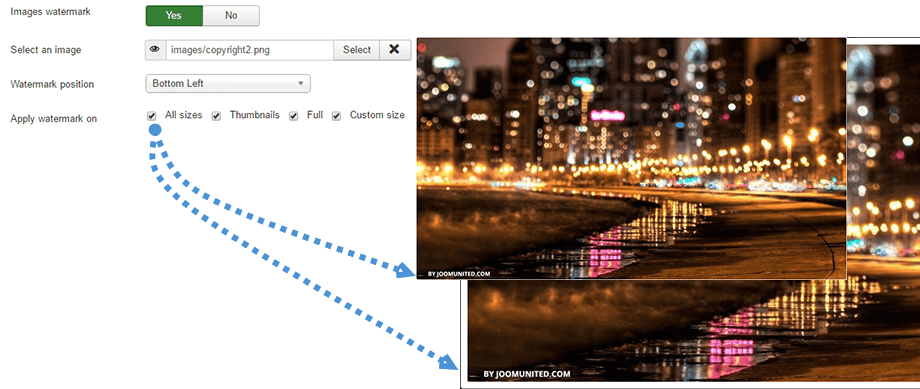Droppics: Parameter
1. Parameter ekstensi
Untuk mengakses Droppics , gunakan Komponen > Droppics > Opsi .
- Ukuran gambar mini: ukuran semua gambar kecil yang dihasilkan saat mengimpor gambar, atau yang ditampilkan di galeri dan sebagai gambar tunggal
- Ukuran sedang: ukuran gambar yang diperbesar, digunakan di lightbox, misalnya
- Ukuran unggahan asli: ukuran gambar asli yang disimpan di server, digunakan untuk menghasilkan ukuran baru
- Gambar responsif : memungkinkan untuk menghasilkan 2 ukuran gambar baru dengan lebar 768px dan 300px yang akan dimuat di layar perangkat seluler
- Tampilkan judul lightbox: tampilkan judul gambar saat gambar dibuka di lightbox
- Ukuran gambar di lightbox: ukuran gambar yang ditampilkan di lightbox; jika Anda memilih Besar , ingatlah untuk membuat ulang gambar untuk foldernya jika Anda belum pernah melakukannya
- Kualitas JPG: atur kualitas gambar .jpg Anda
- Kompresi PNG: gunakan jika Anda ingin mengompres gambar Anda saat diunggah
- Pemangkasan gambar: Anda dapat memotong gambar saat diunggah berdasarkan ukuran yang telah Anda tetapkan di awal - jika tidak, rasio gambar akan dipatuhi
- Tutup kategori: memuat tampilan kategori/subkategori admin yang dibuka atau ditutup
- Tentukan opsi pengguliran tak terbatas: muat gambar secara progresif, daripada semua gambar pada pemuatan halaman
- Elemen yang dimuat pertama kali: Jumlah elemen yang dimuat pada awalnya
- Elemen yang dimuat di ajax: Jumlah elemen yang dimuat di ajax
- Muat tema dalam kategori: Muat dan ubah parameter tema di setiap kategori file
2. Izin dan manajemen gambar frontend
Droppics menggunakan ACL bawaan Joomla untuk mengatur akses ke manajemen gambar. Secara bawaan, pengguna Super Admin akan selalu memiliki akses ke semua galeri.
Jika Anda perlu membatasi akses untuk beberapa pengguna, tempatkan mereka setidaknya di grup administrator atau buat grup pengguna Joomla baru. Misalnya, jika Anda ingin pengguna administrator hanya mengakses dan mengedit gambar mereka sendiri , atur hak "edit" ke "ditolak" dan "edit sendiri" ke "Diizinkan" . Anda juga dapat membatasi:
- Akses konfigurasi Droppics
- Akses antarmuka
- Pembuatan gambar/galeri
- Penghapusan gambar/galeri
- Mengedit/mengedit file sendiri
Droppics menyediakan opsi untuk mengelola gambar dari antarmuka depan menggunakan tombol editor (seperti di sisi admin) atau menggunakan antarmuka khusus. Saat memasang Droppics , templat akan ditambahkan untuk melakukan hal tersebut.
Gunakan menu Joomla untuk memuat Droppics di antarmuka depan. Tentu saja, semua izin yang telah Anda atur akan dihormati.
Tambahkan menu Joomla dan atur gaya templat frontend Droppics .
Kemudian, jika diizinkan, Anda dapat mengelola gambar dari frontend situs web.
3. Tema dan pengaturan gambar
Dengan Droppics Anda dapat mengizinkan tema dan parameter gambar untuk didefinisikan di setiap gambar dan kategori gambar, atau hanya sebagai pengaturan global.
Semua pengaturan tema dari konfigurasi global hanya akan diterapkan jika Anda tidak mengizinkan modifikasi dilakukan pada kategori gambar.
Berikut ilustrasi pengaturan tema yang diperbolehkan dan tidak diperbolehkan pada kategori gambar. Pada gambar kedua, Anda hanya dapat mengganti tema, tetapi tidak dapat mengubah pengaturan tema.
4. Video jarak jauh
Droppics dapat menyertakan video jarak jauh dari YouTube, Vimeo, dan Dailymotion di antara gambar. Untuk mengaktifkan opsi ini, gunakan Komponen > Droppics > Opsi > Tambahkan video jarak jauh .
Anda juga dapat menentukan lebar default video saat ditambahkan sebagai video tunggal atau dimuat dalam lightbox.
Mengaktifkan pengaturan ini akan menambahkan tombol di atas tombol unggah.
Satu-satunya hal yang perlu Anda tambahkan adalah URL videonya.
5. Importir gambar Droppics
Droppics memiliki pengimpor media yang dapat menelusuri dan mengimpor gambar dari server Anda. Untuk mengaktifkan opsi ini, buka Komponen > Droppics > Opsi > Parameter Utama > Tampilkan parameter impor gambar .
Kemudian gunakan antarmuka utama Droppics untuk memilih beberapa media dan mengimpornya dalam kategori yang Anda inginkan.
6. Tanda air gambar
Droppics dapat secara otomatis menerapkan tanda air (hak cipta) pada gambar Anda. Pertama, Anda perlu mengaktifkan tanda air Gambar dari konfigurasi komponen.
Kemudian pilih gambar tanda air untuk diterapkan pada gambar Anda - bisa gambar apa saja tetapi perhatikan dimensinya.
Ada 5 posisi di mana Anda dapat menempatkan watermark:
- Tengah
- Kiri bawah
- Kanan bawah
- Kanan atas
- Kiri Atas
Kemungkinan ukuran ketika tanda air diterapkan adalah:
- Semua ukuran
- gambar mini
- Besar
- Medium
- Ukuran khusus
Anda dapat menerapkan modifikasi dan efek:
- Tanaman
- Ubah ukuran
- Cermin
- Memutar
- Terapkan beberapa efek gaya